

Apéndice
Base de datos Gracenote®
Cuando se reproducen discos compactos, la unidad realiza una búsqueda en la base de datos almacenada en el vehículo en busca del nombre del álbum, nombre del artista, género, título y portada del álbum, y si hay una coincidencia en la compilación de la base de datos del vehículo con la música reproducida, se añadirá automáticamente toda la información musical presente (para discos compactos MP3/WMA/AAC, solo la portada del álbum y cuando se reproduce audio USB y audio Bluetooth®). La información de la base de datos almacenada en este dispositivo usa la información de la base de datos en el servicio de reconocimiento de música Gracenote®.
Apple CarPlay
-
USTED CONFIRMA Y ACEPTA DE FORMA EXPRESA QUE EL USO DE APPLE CARPLAY (“LA APLICACIÓN”) SE LLEVA A CABO BAJO SU PROPIO RIESGO Y QUE TODO EL RIESGO RELACIONADO CON UNA CALIDAD, RENDIMIENTO, PRECISIÓN Y ESFUERZO SATISFACTORIOS SERÁ RESPONSABILIDAD SUYA EN LA MEDIDA EN QUE ASÍ LO PERMITA LA LEGISLACIÓN APLICABLE, Y LA APLICACIÓN Y LA INFORMACIÓN DE LA APLICACIÓN SE OFRECEN “TAL CUAL” Y “TAL COMO ESTÁ DISPONIBLE”, CON TODOS LOS FALLOS Y SIN GARANTÍA DE NINGÚN TIPO, Y MAZDA, POR LA PRESENTE, RECHAZA CUALQUIER GARANTÍA Y CONDICIÓN EN RELACIÓN CON LA APLICACIÓN Y LA INFORMACIÓN INCLUIDA EN LA APLICACIÓN, TANTO EXPRESA, IMPLÍCITA O LEGAL, INCLUYENDO, SIN LIMITACIÓN ALGUNA, LAS GARANTÍAS Y/O CONDICIONES IMPLÍCITAS DE COMERCIABILIDAD, CALIDAD SATISFACTORIA, IDONEIDAD PARA UN FIN CONCRETO, PRECISIÓN, DISFRUTE Y NO VULNERACIÓN DE DERECHOS DE TERCEROS.
A MODO DE EJEMPLO, Y SIN LIMITACIÓN ALGUNA, MAZDA RECHAZA CUALQUIER GARANTÍA RELATIVA A LA PRECISIÓN DE LOS DATOS PROPORCIONADOS POR LA APLICACIÓN, COMO LA PRECISIÓN DE LAS INDICACIONES, TIEMPO DE RECORRIDO ESTIMADO, LÍMITES DE VELOCIDAD, CONDICIONES DE LA CARRETERA, NOTICIAS, CONDICIONES METEOROLÓGICAS, TRÁFICO, U OTROS CONTENIDOS PROPORCIONADOS POR APPLE, SUS FILIALES, O TERCEROS; MAZDA NO OFRECE NINGUNA GARANTÍA EN RELACIÓN CON LA PÉRDIDA DE DATOS DE LA APLICACIÓN, QUE SE PUEDEN PERDER EN CUALQUIER MOMENTO; MAZDA NO GARANTIZA QUE LA APLICACIÓN O CUALQUIERA DE LOS SERVICIOS PROPORCIONADOS A TRAVÉS DE ELLA SE PUEDAN SUMINISTRAR EN TODO MOMENTO NI QUE ALGUNO O TODOS LOS SERVICIOS ESTÉN DISPONIBLES EN UN MOMENTO O UBICACIÓN DETERMINADOS. POR EJEMPLO, LOS SERVICIOS SE PUEDEN SUSPENDER O INTERRUMPIR, SIN NOTIFICACIÓN ALGUNA, PARA SU REPARACIÓN, MANTENIMIENTO, CORRECCIONES DE SEGURIDAD, ACTUALIZACIONES, ETC., LOS SERVICIOS PUEDEN NO ESTAR DISPONIBLES EN SU ZONA O UBICACIÓN, ETC.
ADEMÁS, USTED COMPRENDE QUE LOS CAMBIOS EN LA TECNOLOGÍA DE TERCEROS O EN LAS NORMATIVAS GUBERNAMENTALES PUEDEN HACER QUE LOS SERVICIOS Y/O APLICACIONES QUEDEN OBSOLETOS Y/O QUE NO SE PUEDAN UTILIZAR. EN LA MEDIDA EN QUE NO LO PROHÍBA LA LEY, EN NINGÚN CASO MAZDA O SUS FILIALES SERÁN RESPONSABLES EN CASOS DE LESIONES PERSONALES, NI DE DAÑOS INCIDENTALES, ESPECIALES, INDIRECTOS O CONSECUENCIALES DE NINGÚN TIPO, INCLUYENDO, SIN LIMITACIÓN ALGUNA, LOS DAÑOS SUFRIDOS POR PÉRDIDA DE BENEFICIOS, CORRUPCIÓN O PÉRDIDA DE DATOS, FALLOS DE TRANSMISIÓN O RECEPCIÓN DE DATOS, INTERRUPCIÓN EMPRESARIAL O CUALQUIER OTRO DAÑO O PÉRDIDA COMERCIAL QUE PUEDA SURGIR DE O EN RELACIÓN CON LA APLICACIÓN O SU USO DE ELLA, O DE LA INCAPACIDAD PARA USAR LA APLICACIÓN O LA INFORMACIÓN DE LA APLICACIÓN.
-
Cuando use Apple CarPlay, evite cualquier distracción y utilice Apple CarPlay de forma responsable.
Esté al tanto de las condiciones de conducción y respete siempre las leyes aplicables.
-
Apple CarPlay es ofrecido por Apple y su uso está sometido a su conformidad con las condiciones de uso de Apple CarPlay, que se incluyen como parte de las condiciones de uso de Apple iOS.
-
Cuando utilice Apple CarPlay, la ubicación, la velocidad y el resto de los datos del vehículo se transferirán a su iPhone. Para obtener más información, consulte la Política de privacidad de Apple.
Android Auto™
-
USTED CONFIRMA Y ACEPTA DE FORMA EXPRESA QUE EL USO DE ANDROID AUTO™ (“LA APLICACIÓN”) SE LLEVA A CABO BAJO SU PROPIO RIESGO Y QUE TODO EL RIESGO RELACIONADO CON UNA CALIDAD, RENDIMIENTO, PRECISIÓN Y ESFUERZO SATISFACTORIOS SERÁ RESPONSABILIDAD SUYA EN LA MEDIDA EN QUE ASÍ LO PERMITA LA LEGISLACIÓN APLICABLE, Y LA APLICACIÓN Y LA INFORMACIÓN DE LA APLICACIÓN SE OFRECEN “TAL CUAL” Y “TAL COMO ESTÁ DISPONIBLE”, CON TODOS LOS FALLOS Y SIN GARANTÍA DE NINGÚN TIPO, Y MAZDA, POR LA PRESENTE, RECHAZA CUALQUIER GARANTÍA Y CONDICIÓN EN RELACIÓN CON LA APLICACIÓN Y LA INFORMACIÓN INCLUIDA EN LA APLICACIÓN, TANTO EXPRESA, IMPLÍCITA O LEGAL, INCLUYENDO, SIN LIMITACIÓN ALGUNA, LAS GARANTÍAS Y/O CONDICIONES IMPLÍCITAS DE COMERCIABILIDAD, CALIDAD SATISFACTORIA, IDONEIDAD PARA UN FIN CONCRETO, PRECISIÓN, DISFRUTE Y NO VULNERACIÓN DE DERECHOS DE TERCEROS.
A MODO DE EJEMPLO, Y SIN LIMITACIÓN ALGUNA, MAZDA RECHAZA CUALQUIER GARANTÍA RELATIVA A LA PRECISIÓN DE LOS DATOS PROPORCIONADOS POR LA APLICACIÓN, COMO LA PRECISIÓN DE LAS INDICACIONES, TIEMPO DE RECORRIDO ESTIMADO, LÍMITES DE VELOCIDAD, CONDICIONES DE LA CARRETERA, NOTICIAS, CONDICIONES METEOROLÓGICAS, TRÁFICO, U OTROS CONTENIDOS PROPORCIONADOS POR GOOGLE, SUS FILIALES, O TERCEROS; MAZDA NO OFRECE NINGUNA GARANTÍA EN RELACIÓN CON LA PÉRDIDA DE DATOS DE LA APLICACIÓN, QUE SE PUEDEN PERDER EN CUALQUIER MOMENTO; MAZDA NO GARANTIZA QUE LA APLICACIÓN O CUALQUIERA DE LOS SERVICIOS PROPORCIONADOS A TRAVÉS DE ELLA SE PUEDAN SUMINISTRAR EN TODO MOMENTO NI QUE ALGUNO O TODOS LOS SERVICIOS ESTÉN DISPONIBLES EN UN MOMENTO O UBICACIÓN DETERMINADOS. POR EJEMPLO, LOS SERVICIOS SE PUEDEN SUSPENDER O INTERRUMPIR, SIN NOTIFICACIÓN ALGUNA, PARA SU REPARACIÓN, MANTENIMIENTO, CORRECCIONES DE SEGURIDAD, ACTUALIZACIONES, ETC., LOS SERVICIOS PUEDEN NO ESTAR DISPONIBLES EN SU ZONA O UBICACIÓN, ETC.
ADEMÁS, USTED COMPRENDE QUE LOS CAMBIOS EN LA TECNOLOGÍA DE TERCEROS O EN LAS NORMATIVAS GUBERNAMENTALES PUEDEN HACER QUE LOS SERVICIOS Y/O APLICACIONES QUEDEN OBSOLETOS Y/O QUE NO SE PUEDAN UTILIZAR. EN LA MEDIDA EN QUE NO LO PROHÍBA LA LEY, EN NINGÚN CASO MAZDA O SUS FILIALES SERÁN RESPONSABLES EN CASOS DE LESIONES PERSONALES, NI DE DAÑOS INCIDENTALES, ESPECIALES, INDIRECTOS O CONSECUENCIALES DE NINGÚN TIPO, INCLUYENDO, SIN LIMITACIÓN ALGUNA, LOS DAÑOS SUFRIDOS POR PÉRDIDA DE BENEFICIOS, CORRUPCIÓN O PÉRDIDA DE DATOS, FALLOS DE TRANSMISIÓN O RECEPCIÓN DE DATOS, INTERRUPCIÓN EMPRESARIAL O CUALQUIER OTRO DAÑO O PÉRDIDA COMERCIAL QUE PUEDA SURGIR DE O EN RELACIÓN CON LA APLICACIÓN O SU USO DE ELLA, O DE LA INCAPACIDAD PARA USAR LA APLICACIÓN O LA INFORMACIÓN DE LA APLICACIÓN.
-
Cuando use Android Auto™, evite cualquier distracción y utilice Android Auto™ de forma responsable.
Esté al tanto de las condiciones de conducción y respete siempre las leyes aplicables.
-
Android Auto™ es ofrecido por Google y su uso está sometido a su acuerdo con las condiciones de uso de Android Auto™.
-
Cuando utilice Android Auto™, la ubicación, la velocidad y el resto de los datos del vehículo se transferirán a su smartphone. Para obtener más información, consulte la Política de privacidad de Google.
Marca registrada
-
Fabricado bajo licencia de Dolby Labouratories, Inc. Dolby y el símbolo de la doble D son marcas comerciales por Dolby Labouratories.
-
iPhone, Siri and Apple Music are trademarks of Apple Inc., registered in the U.S. and other countries.
-
Apple CarPlay is trademarks of Apple Inc.
-
iOS es una marca comercial o una marca registrada de Cisco en los EE. UU. y otros países, y se utiliza bajo licencia.
-
“Made for iPhone” y “Made for iPod” significan que un accesorio se ha diseñado para conectarse específicamente con un iPhone o iPod, y que ha sido certificado por el desarrollador para adecuarse a los estándares de rendimiento de Apple. Apple no es responsable del funcionamiento de este disponible ni de su conformidad con las normas regulatorias y de seguridad.
Recuerde que el uso de este accesorio con el iPhone o el iPod puede afectar al rendimiento inalámbrico.
Fabricado para
iPhone 7 Plus
iPhone 7
iPhone SE
iPhone 6s Plus
iPhone 6s
iPhone 6 Plus
iPhone 6
iPhone 5s
iPhone 5c
iPhone 5
iPhone 4s
iPod touch (6.ª generación)
iPod touch (5.ª generación)
iPod nano (7.ª generación)
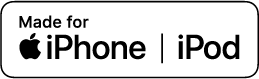
-
Google, Android, Android Auto y el resto de marcas relacionadas con marcas comerciales de Google LLC.
-
AudioPilot® es una marca registrada de Bose Corporation.
-
Centerpoint® es una marca registrada de Bose Corporation.
-
Windows Media y Microsoft son marcas registradas de Microsoft Corporation U.S. en los Estados Unidos y otros países.
El producto está protegido por algunos derechos de propiedad intelectual de Microsoft Corporation y otros terceros.
El uso o distribución de esta tecnología fuera de este producto está prohibida sin una licencia de Microsoft o de una filial y terceros debidamente autorizados por Microsoft.
-
The Bluetooth® word mark and logos are registered trademarks owned by Bluetooth SIG, Inc. and any use of such marks by Panasonic Corporation is under license. Other trademarks and trade names are those of their respective owners.
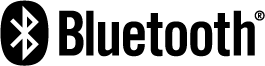
-
SDHC Logo is a trademark of SD-3C, LLC.

-
Gracenote, the Gracenote logo and logotype are either a registered trademark or a trademark of Gracenote, Inc. in the United States and/or other countries.

En relación con la licencia del amplificador de audio (excepto vehículos equipados con audio BOSE®)
Licencia para la implementación de CMSIS-RTOS RTX
Copyright (c) 1999-2009 KEIL, 2009-2015 ARM Germany GmbH, 2013-2016 ARM Ltd Todos los derechos reservados.
La redistribución y uso en formas originales y binarias, con o sin modificación, se permiten siempre que se den las siguientes condiciones:
-
Las redistribuciones de código fuente deben conservar la notificación de copyright anterior, esta lista de condiciones y el siguiente descargo de responsabilidad
-
Las redistribuciones en formato binario deben reproducir la notificación de copyright anterior, esta lista de condiciones y el siguiente descargo de responsabilidad en la documentación y otros materiales suministrados con la distribución.
-
Ni el nombre de ARM ni los nombres de sus contribuyentes se pueden utilizar para respaldar o promover productos derivados de este software sin un permiso previo y por escrito específico.
ESTE SOFTWARE ES OFRECIDO POR LOS TITULARES DEL COPYRIGHT Y LOS CONTRIBUYENTES “TAL CUAL”, Y SE DESESTIMA CUALQUIER GARANTÍA EXPRESA O IMPLÍCITA, INCLUIDAS, SIN LIMITACIÓN ALGUNA, LAS GARANTÍAS IMPLÍCITAS DE COMERCIABILIDAD E IDONEIDAD PARA UN FIN CONCRETO.
EN NINGÚN CASO, LOS TITULARES DEL COPYRIGHT Y LOS CONTRIBUYENTES SERÁN RESPONSABLES DE NINGÚN DAÑO DIRECTO, INDIRECTO, INCIDENTAL, ESPECIAL, EJEMPLAR O CONSECUENCIAL (INCLUIDOS, SIN LIMITACIÓN ALGUNA, LA ADQUISICIÓN DE BIENES O SERVICIOS DE SUSTITUCIÓN, PÉRDIDA DE USO, DATOS O BENEFICIOS; O INTERRUPCIÓN COMERCIAL), QUE PUEDA SER CAUSADO POR CUALQUIER TEORÍA DE RESPONSABILIDAD, TANTO EN CONTRATO, RESPONSABILIDAD ESTRICTA O EXTRAJUDICIALMENTE (INCLUIDA LA NEGLIGENCIA Y OTROS), QUE PUEDAN SURGIR DEL USO DE ESTE SOFTWARE, INCLUSO SI SE HA AVISADO DE DICHOS DAÑOS.




